كيفية إضافة أداة اشتراك مدونة إلى موقع WordPress الخاص بك
نشرت: 2022-09-11تعد إضافة أداة اشتراك في المدونة إلى موقع WordPress الخاص بك طريقة رائعة لإبقاء القراء على اطلاع دائم بأحدث المحتوى الخاص بك. هناك عدة طرق مختلفة لإضافة أداة اشتراك مدونة إلى موقعك ، اعتمادًا على النظام الأساسي الذي تستخدمه. إذا كنت تستخدم WordPress.com ، فيمكنك إضافة أداة اشتراك في المدونة إلى موقعك بالانتقال إلى قسم الأدوات في لوحة المعلومات وإضافة أداة موجز RSS إلى الشريط الجانبي. إذا كنت تستخدم WordPress.org ، فيمكنك إضافة أداة اشتراك مدونة إلى موقعك عن طريق تثبيت المكون الإضافي Subscribe2 . بمجرد تنشيط المكون الإضافي ، ستحتاج إلى الانتقال إلى صفحة إعدادات Subscribe2 وتكوين إعدادات عنصر واجهة المستخدم. بمجرد إضافة أداة اشتراك المدونة إلى موقعك ، تأكد من الترويج لها لقرائك حتى يعرفوا كيفية الاشتراك في المحتوى الخاص بك.
أحد أكثر الأصول قيمة للمدونين ومالكي مواقع الويب هو عنوان بريدهم الإلكتروني. ستجذب المزيد من القراء والزوار إلى مدونة WordPress الخاصة بك إذا كان لديك المزيد من المشتركين في البريد الإلكتروني. في منشور المدونة هذا ، سنتعرف على كيفية إضافة اشتراك بريد إلكتروني. بعد تنزيل نموذج الاشتراك وتثبيته ، ستلاحظ عددًا كبيرًا من الإعدادات الإضافية. يمكن تقديم النماذج في ajax ، ويمكن التحقق من المشتركين ، ويمكن تمكين مكونات متعددة وتعطيلها في نفس الوقت. سيتم شرح هذا المكون الإضافي بمزيد من التفاصيل في الأقسام التالية ، وكذلك كيفية إنشاء نماذج جميلة لاشتراكات البريد الإلكتروني . باستخدام نموذج اشتراك WP ، يمكنك إضافة اشتراك بريد إلكتروني إلى موقع WordPress الخاص بك في غضون دقائق.
باستخدام الإصدار المجاني من البرنامج المساعد ، يمكنك بسهولة تغيير تخطيط موقع الويب الخاص بك باستخدام عشرة قوالب مختلفة. من البريد الإلكتروني ، من الاسم ، موضوع البريد الإلكتروني للتأكيد ، ورسالة التأكيد كلها خيارات في قسم إعداد البريد الإلكتروني. علاوة على ذلك ، يمكنك استخدام النموذج الخاص بك لتصفية المشتركين.
كيف يمكنني تفعيل الاشتراكات على ووردبريس؟
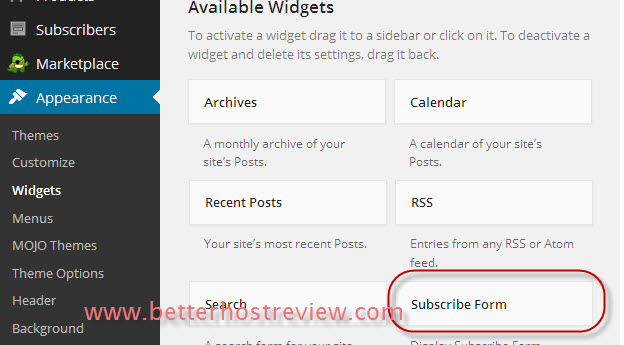 الائتمان: www.betterhostreview.com
الائتمان: www.betterhostreview.comلتمكين الاشتراكات على موقع WordPress الخاص بك ، تأكد أولاً من تثبيت وتفعيل المكون الإضافي Jetpack. بعد ذلك ، انتقل إلى صفحة إعدادات Jetpack وانقر فوق علامة التبويب "الاشتراكات". من هنا ، يمكنك تمكين الاشتراكات لموقعك بالكامل أو للمنشورات والصفحات الفردية. بمجرد تمكين الاشتراكات ، سيتمكن زوار موقعك من الاشتراك في المحتوى الخاص بك عبر البريد الإلكتروني أو خدمة RSS.
الطريقة الأكثر شيوعًا لإعداد حل تسويق عبر البريد الإلكتروني لموقع ويب هي الاشتراك في اشتراك Jetpack. يمكنك إرسال أكبر عدد تريده من رسائل البريد الإلكتروني إلى المشتركين ومستلمي البريد الإلكتروني في كل مرة تنشر فيها منشورًا جديدًا أو ترسل بريدًا إلكترونيًا إلى شخص اشترك. سيتلقى المستخدم بريدًا إلكترونيًا به ارتباط إلى صفحة التنشيط التي يجب النقر عليها لتأكيد اشتراكه. باستخدام المكون الإضافي Jetpack ، يمكنك التحكم في موقع WordPress الخاص بك عن بُعد من لوحة معلومات WordPress الخاصة بك. يمكنك الاشتراك في تعليقات منشورات المدونة في ميزة الاشتراكات في Jetpack. تشبه الاشتراكات في خدمات التعليقات تلك الخاصة باشتراكات مواقع الويب حيث يتم دفعها لكل منشور. يتم إرسال رسائل بريد إلكتروني للأشخاص فقط بشأن المنشورات التي تركوا فيها تعليقًا.
باستخدام الرموز القصيرة ، يمكن إضافة نموذج تسجيل بريد إلكتروني إلى منشور أو صفحة أو عنصر واجهة مستخدم. الرمز المختصر الافتراضي لـ [jetpack_subscription_form] هو [jetpack_subscription_form] ، والذي يعرض النص المحدد مسبقًا في نموذج الاشتراك. يمكنك أيضًا ترك حقل من خلال استبعاد الخيار ، مثل العنوان = فارغ. بالقيام بذلك ، ستقوم بإزالة حقل العنوان من نموذج الاشتراك. يمكن للمشتركين إدارة تفضيلات الاشتراك الخاصة بهم عبر لوحة التحكم الخاصة بهم على WordPress.com من خلال النقر على الرابط في تذييل البريد الإلكتروني. بمساعدة مكون إضافي مثل Jetpack ، يمكنك إنشاء اشتراك بريد إلكتروني لموقع الويب الخاص بك ، ولكن لا يمكنك القيام بذلك مرة واحدة. MailPoet ، على عكس وحدة الاشتراكات في Jetpack ، يسمح لك بالاشتراك في منشورات متعددة.
كيف يمكنني إدارة المشتركين على ووردبريس؟
يمكنك الاطلاع على قائمة المشتركين في مدونتك بالانتقال إلى إحصائيات مدونتك واختيار "الاشتراكات" من علامة التبويب "عام" ، ثم النقر فوق كلمة "نشط" بعد اسم مدونتك ، ثم النقر فوق القائمة.
كيف أقوم بإضافة كتلة اشتراك إلى ووردبريس؟
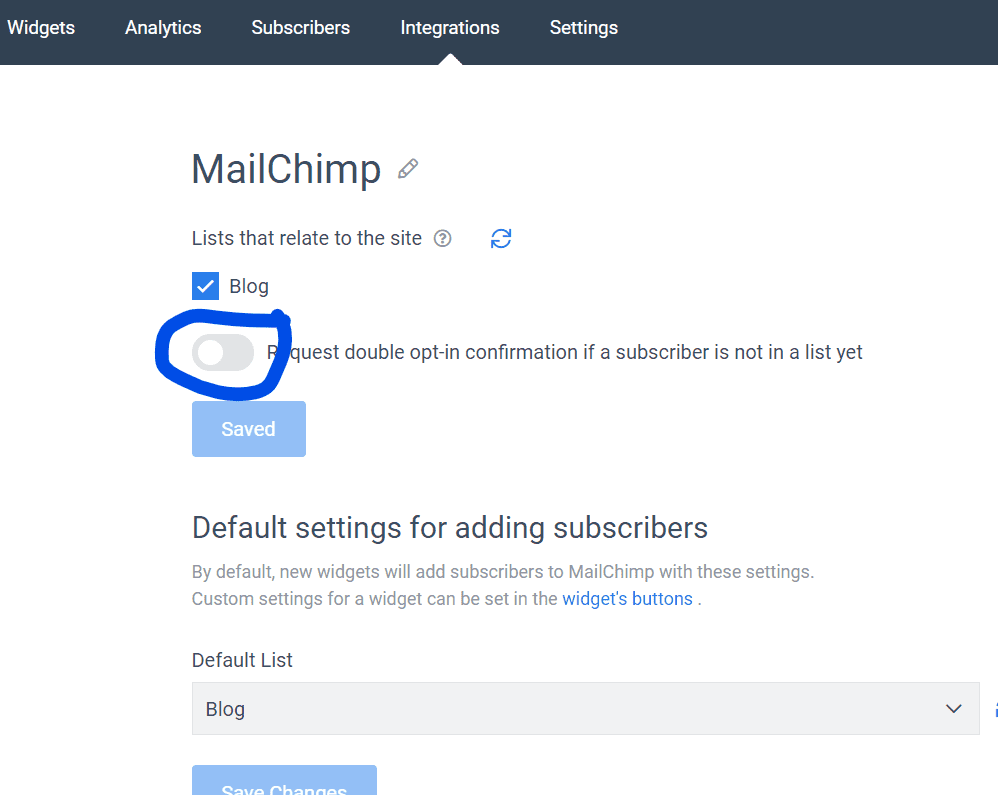 الائتمان: www.codechit.com
الائتمان: www.codechit.comتتم إضافة حظر إلى قائمة الاشتراك عن طريق النقر فوق رمز Block Inserter والبحث عن "اشتراك". يمكنك إضافة الكتلة إلى المنشور أو الصفحة من خلال النقر عليها. يمكنك أيضًا كتابة / الاشتراك في سطر جديد إذا كنت تريد إضافة كتلة اشتراك جديدة بسرعة عن طريق الضغط على إدخال.
من خلال تضمين حظر الاشتراك ، سيتمكن القراء من تلقي إشعارات عند إضافة مشاركات جديدة. يمكنك السماح للمشتركين بمعرفة وقت نشر منشور جديد ومتى يتم إرسال ملخص بالبريد الإلكتروني لأحدث المنشورات. يمكنك الحصول على مزيد من المعلومات حول كيفية إضافة الكتل باتباع تعليماتنا. يمكن عرض عدد المتابعين المتاحين للجمهور عن طريق تحديد إظهار عدد المشتركين من قائمة المشاهدات. حدد زر "مكان" في السطر الجديد: من القائمة المنسدلة أسفل نموذج الاشتراك. يمكنك تغيير الرسالة التي يراها المشتركون الجدد عند الاشتراك في موقعك عبر المكونات الإضافية. يمكنك تصميم الكتلة عن طريق إضافة فئة CSS إليها باستخدام الميزة المتقدمة ، والتي تتيح لك كتابة CSS مخصصة.
كيفية إزالة زر الاشتراك من المنشورات
تُستخدم وظيفة remove_subscribe () لإزالة علامة الاشتراك من المنشور ، وتُستخدم خدمة التحقق من صحة العلامات W3C لإزالة علامة الاشتراك من المنشور. يجب إزالة علامة div class = ”WP-subscribe-button”> وعلامة “/ div” الموجودة حولها.
WordPress Blog Subscription Plugin
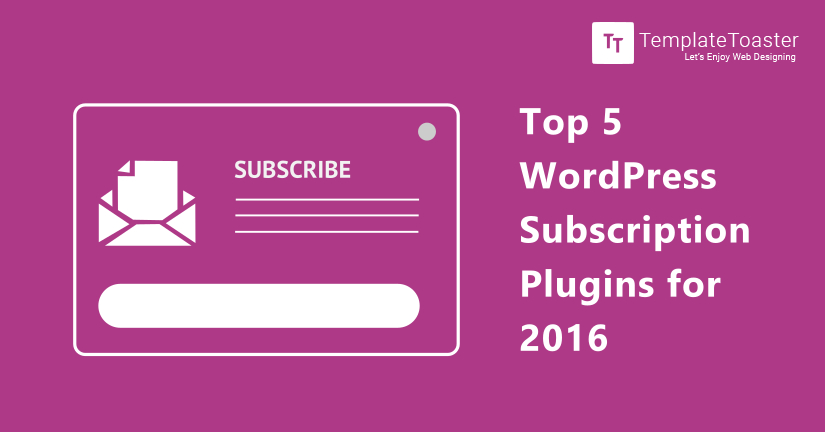 الائتمان: TemplateToaster
الائتمان: TemplateToasterيتوفر عدد من المكونات الإضافية للاشتراك في مدونة WordPress. ومن أشهرها FeedBlitz و FeedBurner و Feedly. يحتوي كل مكون إضافي على مجموعة الميزات والفوائد الخاصة به ، لذلك من المهم اختيار المكون الإضافي الذي يناسب احتياجاتك. على سبيل المثال ، تقدم FeedBlitz مجموعة متنوعة من خيارات الاشتراك ، بما في ذلك البريد الإلكتروني و RSS والوسائط الاجتماعية ، بينما توفر FeedBurner إحصائيات مفصلة حول المشتركين لديك.
الاشتراكات WP هو المكون الإضافي الوحيد الذي يمكنك استخدامه لإنشاء أفضل نماذج الاشتراك على موقع الويب الخاص بك. عند إدخال رمز محسن ، يتم تحميله قبل أن تومض. يمكنك الاشتراك في البرنامج المساعد WP لـ SociallyViral من خلال زيارة الصفحة التجريبية على http://demo.mythemeshop.com/sociallyviral/. توضح لك الصفحات التالية كيفية تثبيت المكون الإضافي وكيف يعمل. يجب تعطيل جميع المكونات الإضافية والتحقق منها لمعرفة ما إذا كانت تعمل بشكل صحيح. إذا قمت بتمكين المكونات الإضافية في نفس الوقت ، فستتمكن من تحديد أي منها غير متوافق مع WP Subscribe .

اشتراكات المدونة: طريقة جديدة لمتابعة مدوناتك المفضلة
للاشتراك في مدونة ، لا تحتاج إلى أن يكون لديك حساب على WordPress.com. ما عليك سوى تثبيت أداة اشتراك المدونة على مدونتك وستكون جاهزًا للانطلاق. بعد إضافة الأداة إلى مدونتك ، سيظهر نموذج اشتراك جديد . إذا كنت ترغب في إدخال عناوين البريد الإلكتروني لقرائك ، فيمكنك إما ملء نموذج الاشتراك أو إدخال عنوان البريد الإلكتروني الخاص بك. يمكن لقرائك الاشتراك في مدوناتك عن طريق إرسال بريد إلكتروني إليهم مع عناوين بريدهم الإلكتروني.
WordPress Follow Blog Widget
يجب أن تكون أداة متابعة المدونة مرئية في قائمة تخصيص في الأداة.
باستخدام أداة متابعة المدونة ، يمكن للقراء الاشتراك في منشوراتك عبر البريد الإلكتروني والوصول إلى أزرار المتابعة بسهولة. يمكن للمستخدمين فقط عرض قائمة بالعناصر المعروضة عن طريق تسجيل الدخول. تعرض الأداة إجمالي عدد المتابعين لكل من WordPress.com وخدمات الدعاية (Facebook و Twitter).
كيف يمكنني إضافة أداة متابعة مدونة إلى WordPress؟
365 Holiday sa year.wordpress.com ، التي ذكرتها ، يستضيفها WordPress.com. يمكنك إضافة عنصر واجهة مستخدم المدونة للمتابعة إلى هذا الموقع بالانتقال إلى "مواقعي"> تخصيص> عناصر واجهة المستخدم> الشريط الجانبي> تحديد عنصر واجهة مستخدم "متابعة المدونة" من حقل البحث النصي.
كيف يمكنني السماح للأشخاص بمتابعة مدونة WordPress الخاصة بي؟
إذا لم يكن لديك WordPress.com ، فالرجاء الانتقال إلى الصفحة التالية للعثور على زر المتابعة: الإعدادات.
كيف يمكنني معرفة من يتابع مدونة WordPress الخاصة بي؟
من خلال تحديد "الإحصائيات" ، يمكنك عرض متابعيك في لوحة تحكم المسؤول. لمعرفة عدد المتابعين لديك ، قم بالتمرير لأسفل الصفحة وابحث عن "إجماليات المتابعين".
فوائد وجود متابعين لـ WordPress
عندما يكون لديك متابعون في WordPress ، فمن المرجح أن يشاهد الآخرون المحتوى الخاص بك ويمكنك زيادة فرص مشاركته. ستتمكن من التواصل مع الأشخاص المهتمين بما لديك لتقوله من خلال الكتابة عنه.
كيف يعمل زر الاشتراك على ووردبريس؟
تسمح إضافة حظر الاشتراك للقراء بالبقاء على اطلاع دائم بمشاركاتك. لدى المشتركين خيار تلقي بريد إلكتروني في كل مرة تنشر فيها منشورًا ، أو ملخصًا يوميًا أو أسبوعيًا لجميع منشوراتك الأخيرة ، أو عدم تلقي رسائل بريد إلكتروني ولكن بدلاً من ذلك قراءة منشوراتك في قارئ WordPress.com.
أضف نموذج الاشتراك في النشرة الإخبارية إلى موقع WordPress
لجعل المظهر الخاص بك أكثر تفاعلية ، ستحتاج إلى إضافة بضعة أسطر من التعليمات البرمجية إلى ملف function.php الخاص به. يمكنك القيام بذلك عن طريق تشغيل الملف في محرر WordPress الخاص بك وكتابة السطر التالي في مربع البحث: * br. Add_action ('init،' WP_Signup_form ')؛ * br Add_actions ('Admin_init،' WordPress_Signup_form؛ ')؛
Add_action ('wordpress_ajax_signup'، 'wordpress_signup_form') ؛
الآن ، أضف سطور التعليمات البرمجية التالية بعد الأسطر الموجودة: * br تُستخدم طريقة WP_SIGNUP_form () للتسجيل في مسابقة.
الآن بعد أن حددت التذييل الخاص بك ، يجب إضافة الكود التالي: * br. # js # libs # js # script src //ajax.googleapis.com/ajax/libs/jquery/ 1.11.1 / jquery.min.js أخيرًا ، في إعدادات WordPress الخاصة بك ، يرجى تضمين رابط إلى نموذج الرسالة الإخبارية في الروابط منطقة.
WordPress.org اشترك في المدونة
لا توجد إجابة واحدة تناسب الجميع على هذا السؤال ، لأن أفضل طريقة للاشتراك في مدونة WordPress.org ستختلف اعتمادًا على المدونة الفردية وخلاصة RSS الخاصة بها. ومع ذلك ، تتضمن بعض طرق الاشتراك في مدونات WordPress.org استخدام قارئ RSS أو الاشتراك في قائمة البريد الإلكتروني للمدونة.
سيتمكن القراء من البقاء على اطلاع بأحدث الأخبار والمشاركات من مدونتك عن طريق الاشتراك فيها. ما عليك سوى إضافة أداة اشتراك المدونة إلى مدونتك ، وسيتمكن القراء من الاشتراك تلقائيًا. يمكنك مشاهدة قائمة بالأشخاص الذين اشتركوا في مدونتك عبر البريد الإلكتروني فقط عن طريق النقر فوق علامة التبويب "المتابعون بالبريد الإلكتروني". قد يتم أو لا يتم استخدام WordPress.com من قبلهم. قم بإنشاء كتلة اشتراك على موقع الويب الخاص بك يتم عرضها بشكل بارز لزيادة عدد الأشخاص الذين سيشتركون في رسالتك الإخبارية.
اشتراك البريد الإلكتروني
تعد اشتراكات البريد الإلكتروني طريقة يمكنك من خلالها مواكبة مواقع الويب أو المدونات أو المتاجر عبر الإنترنت المفضلة لديك دون الحاجة إلى البحث باستمرار عن محتوى جديد. عند الاشتراك في قائمة البريد الإلكتروني لموقع ويب أو مدونة ، ستتلقى إشعارات كلما تم نشر محتوى جديد. يمكن أن تكون هذه طريقة رائعة للتأكد من عدم تفويت أي تحديث من مواقعك المفضلة!
الاشتراك هو المكون الرئيسي وأهم جزء في أي استراتيجية تسويق عبر البريد الإلكتروني. نموذج الاشتراك عبارة عن مجموعة من الحقول التي يملأها المستخدمون عند الاشتراك في رسالة إخبارية لموقع الويب. باستخدام SendPulse ، يمكنك إنشاء نموذج اشتراك مجاني في أقل من 30 دقيقة إذا لم تكن لديك معرفة تقنية. البريد الإلكتروني للتأكيد هو رسالة بريد إلكتروني تلقائية يتم إرسالها إلى المستخدمين لتأكيد موافقتهم على تلقي رسائل البريد الإلكتروني من أحد مواقع الويب. مع تطبيق قواعد القانون العام لحماية البيانات (GDPR) ، أصبح إرسال رسالتين إلكترونيتين للاشتراك هو الآن طريقة رائعة لضمان عدم وجود رسائل البريد الإلكتروني في صناديق البريد العشوائي. سيتلقى موقعك المزيد من حركة المرور والعملاء المتوقعين إذا قمت بالاشتراك في النشرة الإخبارية. إذا كان لديك عدد كبير من زوار موقع الويب الخاص بك ، فيجب عليك إنشاء نموذج اشتراك في كل صفحة من صفحاتك.
يمكنك زيادة اشتراكات البريد الإلكتروني عن طريق وضع نقطة جذب رئيسية في نموذج الاشتراك الخاص بك. يمكنك أيضًا زيادة حركة المرور إلى صفحاتك الاجتماعية من خلال الانخراط في بعض التسويق عبر وسائل التواصل الاجتماعي. يجب عليك إشراك المشتركين في قناتك من أجل زيادة اشتراكات البريد الإلكتروني.
